
Hauptseite: www.cleverprinting.de
- TOP: WICHTIG: Colormanagement-Problem in InDesign und Illustrator
- Impressum und Abmelde-Link
- Zur Hauptseite von Cleverprinting
...........................................................................................................................................
>>> WICHTIG: Colormanagement-Problem in InDesign und Illustrator
Sehr geehrte Damen und Herren,
bereits vor einigen Monaten haben wir Sie über ein Farbmanagement-Problem in Acrobat 11.0.02 informiert. Zwischenzeitlich ist die Version 11.0.03 erschienen, leider ist auch hier der Bug NICHT beseitigt. Wir empfehlen daher für alle Arbeiten im PDF, die das Farbmanagement betreffen, auf den Acrobat 10 zurückzugreifen. Infos hier: http://www.cleverprinting.de/acrobat11bug.html
Heute wollen wir Sie auf ein schwerwiegendes Colormanagement-Problem in InDesign und Illustrator hinweisen.
Wir sind auf ein Farbmanagement-Phänomen gestossen, das bei Anwendern, die medienneutral (also mit RGB-Bildern) arbeiten, schnell zum Problem werden kann: InDesign erkennt bei einigen Bildern das eingebettete RGB-Profil nicht. InDesign verwendet in diesen Fällen das RGB-Profil aus den Programm-Grundeinstellungen. Stimmt dieses Profil nicht mit dem nicht erkannten Profil überein, sind Farbabweichungen (und ggf. Reklamationen) die Folge. Dieser Newsletter erklärt die Ursache und auch, wie Sie dem Problem wirksam entgegentreten.
Achtung, das Problem tritt auch auf, wenn Sie in den Grundeinstellungen andere Profile eingestellt haben, als in unserem Beispiel beschrieben. Das Problem betrifft auch Illustrator und eventuell auch andere Layoutprogramme.
Das Problem:
Sie haben ein Bild bei einer Online-Bildagentur gekauft und heruntergeladen. Sie öffnen das Bild zunächst kurz in Photoshop, um die Bildqualität und Schärfe zu kontrollieren. Das Bild verfügt über ein eingebettetes ICC-Profil, beispielsweise sRGB. Das Bild ist OK und sieht gut aus. Sie schliessen das Bild wieder, ohne zu speichern.
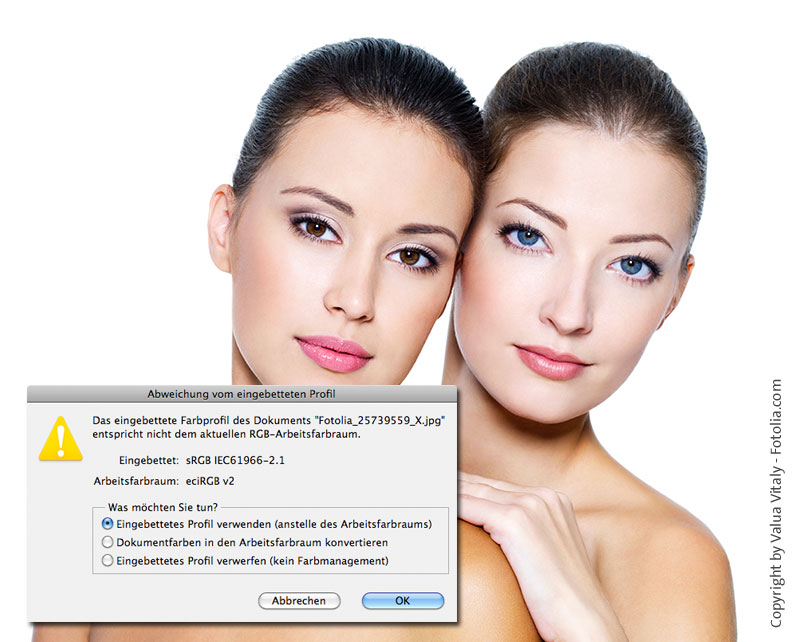 |
Sie platzieren das RGB-Bild nun in InDesign.
Ihre Colormanagement-Grundeinstellungen:
eci-RGB_v2, Eingebettete Profile erhalten
ISOcoated_v2, Werte erthalten
Sie betrachten nun das Bild in InDesign und stellen fest, dass die Farben des Bildes völlig übersättigt wirken.
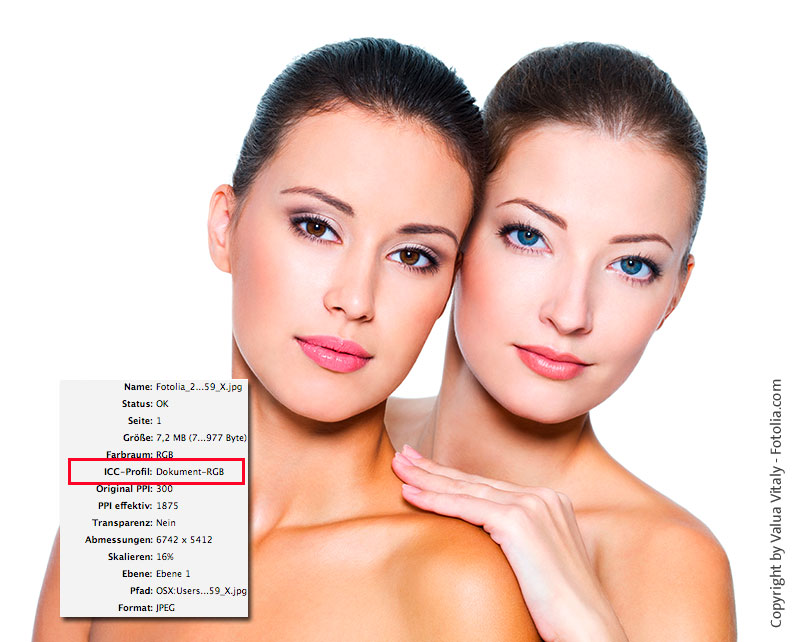 |
Sie prüfen in der Verknüpfungspalette den Status und stellen fest: Das eingebettet sRGB-RGB-Profil wird ignoriert, statt dessen wird der Dokumentenstandard eci-RGB_v2 angewendet. Dies führt zu einer erhöhten Farbsättigung, wird das Bild so in CMYK ausgegeben, beispielsweise beim PDF-Export, ist ein übersättigtes CMYK-Bild die Folge.
Hätten Sie in den Grundeinstellung sRGB eingestellt hätten Sie das Problem in unserem Beispiel wahrscheinlich nicht bemerkt, aber das Problem wirkt sich auch "in die andere Richtung" aus: platzieren Sie eine Adobe- oder eci-RGB-Bild, dann würde in diesem Fall der Farbraum der Bilder verkleinert, Farbsättigung ginge verloren.
 |
Die Ursache:
Ein Bild ist eigentlich - vereinfacht ausgedrückt - nichts anderes als eine Textdatei, in der die Anzahl der Pixel, die Anordnung der Pixel, die Farbwerte der Pixel, die Anzahl der Pixel auf den Inch (pixel per inch) etc. beschrieben werden. Zusatzinformationen wie Metadaten können die Datei noch ergänzen.
Mit eingebettet werden in diese Textdatei kann aber auch ein ICC-Profil. In unserem Fall, einem RGB-Bild, dient das Profil u. a. dazu, zu definieren, wie denn nun genau die Grundfarben Rot, Grün und Blau "aussehen". Die einzelnen Pixel beinhalten lediglich Farbwerte, bspw. "Rot, 128" was einem "Rot, 50 %" entspricht. Welches Rot, ein gesättigtes oder ungestättigtes, nun genau diesem Rot zu Grund liegt, steht hingegen nicht in jedem einzelnen Pixel, diese Information steht im RGB-ICC-Profil.
Wo und wie genau dieses ICC-Profil mit in das Bild, also vereinfacht ausgedrückt in den Text, hineingeschrieben (eingebettet) wird, dazu gibt es eigentlich genaue Spezifikationen. Aber leider halten sich nicht alle Software-Hersteller an diese Spezifikationen. So kann es kommen, dass ein Profil zwar eingebettet wird, aber nicht an der Stelle, wo es laut Spezifikation eigentlich vorgesehen ist. Und hier entsteht unser Problem.
Wenn wir ein Bild in InDesign platzieren, dann prüft InDesign, ob das Bild über ein eingebettetes ICC-Profil verfügt. InDesign "schaut" dazu aber nur an der dafür vorgesehen Stelle in der Bilddatei nach. Steht das Profil dort nicht, geht InDesign davon aus, es ist kein Profil eingebettet und verwendet daher das Profil aus den Grundeinstellungen.
Anders Photoshop: Hier wird das Bild (also der Text) komplett geöffnet. Photoshop findet dabei das Profil, auch wenn es nicht an der korrekten Stelle steht, er verwendet das eingebettete Profil. Wird das Bild wieder gespeichert, dann ist Photoshop so freundlich das Profil wieder an die dafür vorgesehene Stelle zu schreiben - in der Folge zeigt auch InDesign das Bild dann korrekt mit dem - jetzt richtig - eingebetteten Profil an.
Wie entsteht das Problem?
Es sind vor allem Bilder von verschiedenen Online-Bilddatenbanken betroffen. Einige Bildagenturen konvertieren Bilder, die von den Fotografen hochgeladen werden, in den sRGB-Farbraum. Sie tun dies, um einen einheitlichen Bilddatenbestand zu haben. Dabei verwenden sie scheinbar Skripte oder Programme, die das sRGB-Profil nach der Konvertierung zwar in das Bild einbetten - nur eben leider nicht an der richtigen Stelle. Wir konnten das Problem aber auch an einigen anderen Bildern nachvollziehen, die nicht von Online-Bilddatenbanken stammen. Scheinbar halten sich also auch nicht alle Kamerahersteller an die Spezifikationen für Profileinbettung (aber auch InDesign macht es sich zu leicht, und unterschlägt diverse, legitime Methoden der Profileinbettung).
Wie löst man das Problem?
Hier gibt es verschiedene Wege. Es kommt darauf an, ob man viele Bilder hat, die von dem Problem betroffen sind, oder nur einige.
Zunächst sollten Bilder vor dem Import bzw. der Platzierung in InDesign immer mit Bridge überprüft werden. Lassen Sie sich dabei eingebettete Profile unter den Bildminiaturen anzeigen, Sie können diese Funktion in den Voreinstellungen von Bridge aktivieren (Bridge -> Voreinstellungen -> Miniaturen -> Anzeigen: Farbprofil). Anschliessend prüfen Sie, ob Ihre Bilder überhaupt über Profile verfügen und welche dies sind.
Platzieren Sie nun ein Bild in InDesign, können Sie in der Verknüpfungspalette sehen, ob das eingebettete Profil auch erkannt und somit verwendet wurde. ACHTUNG: Steht in der Verknüpfungspalette unter "ICC-Profil: Dokument-RGB", dann ist Ihre Bilddatei von dem Problem betroffen. Andernfalls würde dort der Name des eingebetteten Profils stehen.
Sind viele Ihrer Bilder von diesem Profil betroffen, dann sollten Sie dieses Bilder mit Hilfe einer Stapelverarbeitung in Photoshop öffnen und wieder speichern - ohne jede Veränderung. Dabei wird Photoshop, wie zuvor beschrieben, das Problem beseitigen, in dem er das ICC-Profil an richtiger Stelle einbettet.
Sind nur einzelne Bilder betroffen, dann können Sie dem Bild direkt in InDesign das ursprüngliche Profil zuweisen. Klicken Sie dazu mit Rechtsklick auf das Bild, -> Grafiken, -> Farbeinstellungen für Bild. Hier können Sie jetzt das Profil, welches Ihnen zuvor in Bridge angezeigt wurde, auswählen und dieses dann dem Bild manuell zuweisen. Nachteil dieser Methode: beim nächsten Import, beispielsweise in einem anderen Dokument, tritt das Problem wieder auf.
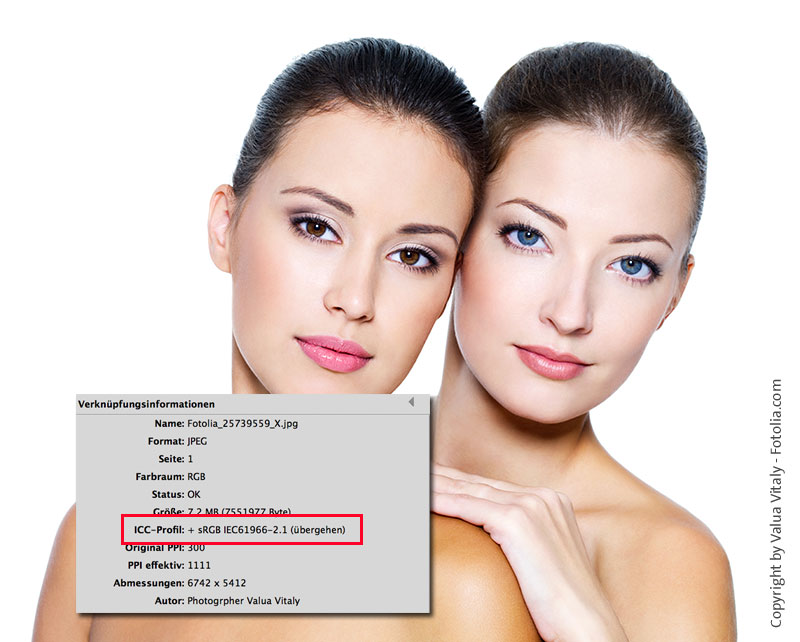 |
Fazit
Wenn Sie in InDesign, Illustrator oder auch in anderen Programmen medienneutral mit RGB-Bildern arbeiten, dann sollten Sie generell prüfen, ob eingebettete Profile richtig erkannt wurden! Besonders bei kritischen Motiven wie Hauttönen, Kleidung oder Nahrung kann es sonst zu ungewollten Farbveränderungen kommen.
Betreiber von Bildagenturen, die Konvertierungen und Änderungen an Bilddaten vornehmen, sollten prüfen, in wie weit ihre Skripte Profile korrekt einbetten! Auch die Kamerahersteller sind hier gefragt.
Danke an dieser Stelle an Herrn Thomas Richard von Richard-EBV, der mit seinem profunden Fachwissen zum Thema ICC-Profile zur Lösung des Problems beigetragen hat!
Copyright 2013 by Christian Piskulla, Cleverprinting.de
Uns interessiert Ihre Meinung zum Profil-Problem, diskutieren Sie mit:
http://www.facebook.de/Cleverprinting
>>>> Die Cleverprinting-EXPERIMENTE - Über 250 Testbilder, 106 Seiten PrePress-und Druck-Fakten
"Ich habe gestern Ihr Buch "Die Cleverprinting Experimente" in der Post gehabt und muss Ihnen sagen, dass ich schwer begeistert bin. Auf so ein Buch hab ich lange gewartet. Auch meine Reinzeichnungs-Kollegen konnte ich damit begeistern".
"Ganz großes Kino! Hut ab! Tosender Applaus! Ich bin ja sowas von begeistert von diesem Buch! Endlich werden viele Vermutungen praktisch belegt und gegenübergestellt. Tausend Dank für dieses Werk!"
3 verschiedene Farbsysteme mit insgesamt 11 Farben
12 unterschiedliche Papiersorten
2 verschiedene Druckverfahren
6 unterschiedliche Rasterverfahren
Über 250 Testbilder
106 Seiten PrePress-und Druck-Fakten
16 spannende Experimente:
Damit Sie sich einen Überblick über die Experimente und vor allem über die zum Teil sehr anspruchsvollen Testmotive machen können, haben wir Ihnen wieder ein Blätter-PDF online gestellt. Leider können Sie in diesem PDF nicht das Ergebnis unserer Experimente sehen - das geht nur in der originalen, gedruckten Version!
http://www.cleverprinting.de/experimente
Sie können das Buch exklusiv bei uns bestellen:
http://www.cleverprinting.de/shop/products/Buecher/Die-Cleverprinting-EXPERIMENTE.html
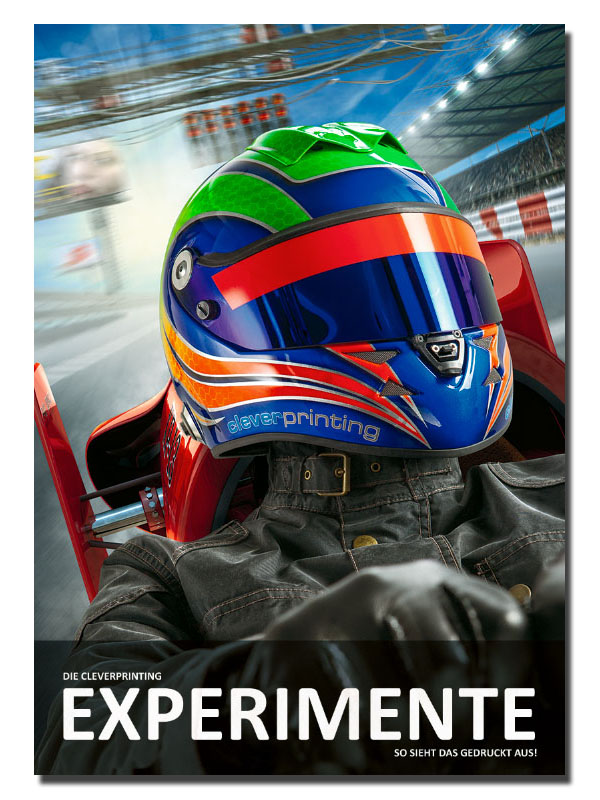 |
===============================
Bitte leiten Sie diese E-Mail auch an Freunde und Bekannte weiter, für die die Themen dieses Newsletters eventuell interessant sind. Aber achten Sie darauf, niemanden zu spammen! Vielen Dank!
I M P R E S S U M
Cleverprinting ®
PreMedia Solutions und Software-Schulungen
Inh. Christian Piskulla
Sonnenberg 13
31188 Holle
Telefon: 05062-9656875
www.cleverprinting.de . piskulla@cleverprinting.de
Newsletter abbestellen? Unsubscribe?
Bitte einfach auf http://www.cleverprinting.de/newsletter klicken, Ihre E-Mail eintragen und auf "abbestellen" klicken.